自定义镜像上传阿里云
本文共 6044 字,大约阅读时间需要 20 分钟。
alpine制作jdk镜像
alpine Linux简介
1.Alpine Linux是一个轻型Linux发行版,它不同于通常的Linux发行版(centos、Ubuntu),Alpine采用了musl libc 和
BusyBox以减少系统的体积和运行时的资源消耗。 2.Alpine Linux提供了自己的包管理工具:apk(注意:ubuntu中是apt-get),我们可以通过https://pkgs.alpinelinux.org/packages 查询包信息 3.Alpine Docker镜像继承了Alpine Linux发行版的这些优势,相比于其他Linux Docker镜像,它的体积非常小 对比常用的、没有压缩过的基础镜像(查看当前的:latest标签): Alpine - 4.8MB centos - 124.8 MB Debian - 125.1MB Centos - 196MB 4.建议使用Alpine Linux 3.10.0版本,这也是 v3.10 稳定系列的首个版本 alpine:3.10
基于alpine制作JDK8镜像
下载镜像
docker pull alpine:3.10

cd zxp_dockercd jdkrm -rf Dockerfile

touch Dockerfilevi Dockerfile
dockerfile内容
#1.指定基础镜像,并且必须是第一条指令#FROM alpine:latestFROM alpine:3.10#2.指明该镜像的作者和其电子邮件MAINTAINER xxx "xxx@qq.com"#3.在构建镜像时,指定镜像的工作目录,之后的命令都是基于此工作目录,如果不存在,则会创建目录WORKDIR /zxp_docker/jdk#4.将一些安装包复制到镜像中,语法:ADD/COPY... ## ADD与COPY的区别:ADD复制并解压,COPY仅复制ADD jdk-8u221-linux-x64.tar.gz /zxp_docker/jdk/## glibc安装包如果从网络下载速度实在是太慢了,先提前下载复制到镜像中COPY glibc-2.29-r0.apk /zxp_docker/jdk/COPY glibc-bin-2.29-r0.apk /zxp_docker/jdk/COPY glibc-i18n-2.29-r0.apk /zxp_docker/jdk/#5.更新Alpine的软件源为阿里云,因为从默认官源拉取实在太慢了RUN echo http://mirrors.aliyun.com/alpine/v3.10/main/ > /etc/apk/repositories && \ echo http://mirrors.aliyun.com/alpine/v3.10/community/ >> /etc/apk/repositoriesRUN apk update && apk upgrade#6.运行指定的命令## Alpine linux为了精简本身并没有安装太多的常用软件,apk类似于ubuntu的apt-get,## 用来安装一些常用软V件,其语法如下:apk add bash wget curl git make vim docker## wget是linux下的ftp/http传输工具,没安装会报错“/bin/sh: wget: not found”,网上例子少安装wget## ca-certificates证书服务,是安装glibc前置依赖RUN apk --no-cache add ca-certificates wget \ && wget -q -O /etc/apk/keys/sgerrand.rsa.pub https://alpine-pkgs.sgerrand.com/sgerrand.rsa.pub \ && apk add glibc-2.29-r0.apk glibc-bin-2.29-r0.apk glibc-i18n-2.29-r0.apk \ && rm -rf /var/cache/apk/* glibc-2.29-r0.apk glibc-bin-2.29-r0.apk glibc-i18n-2.29-r0.apk#7.配置环境变量ENV JAVA_HOME=/zxp_docker/jdk/jdk1.8.0_221ENV CLASSPATH=.:$JAVA_HOME/lib/dt.jar:$JAVA_HOME/lib/tools.jarENV PATH=$JAVA_HOME/bin:$PATH#容器启动时需要执行的命令#CMD ["java","-version"]

上传glibc,glibc是帮助alpine下载东西用的
rz
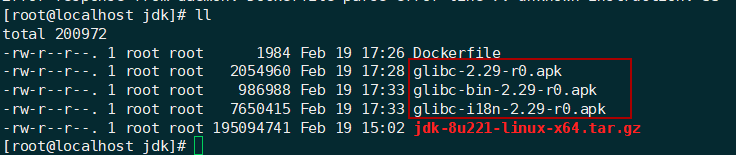
执行dockerfile创建镜像
docker build -t jdk8:v2.0 .
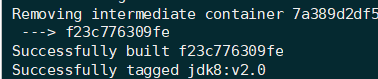
docker create -it jdk8:v2.0 docker start 容器ID

docker exec -it 容器ID /bin/sh
注1:最后是sh而非bash
也可直接 启动并进入容器 docker run -it --name myjdk 容器ID
测试jdk
java -version
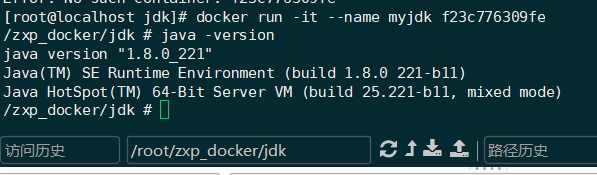
注1:docker exec -it 容器ID /bin/sh 默认使用当前帐号(即root)登入,通过whoami命令可以查看当前用户名,
还可以通过如下命令切换到其它帐号 docker exec -it --user root <容器ID> /bin/sh 注2:openjdk:8-jdk-alpine这个镜像就和我们自己创建的镜像是一样,只不过JDK瘦身过了,体积更小 大家可以自己下来,创建一个容器试一下 注3:最后制作完成后的镜像大小为400M左右
Alpine制作jre镜像(瘦身)
Docker容器之最小JRE基础镜像
首先下载jre 下载地址:https://www.java.com/en/download/manual.jsp(大概是77M) 最终下载的资料为:/jre-8u221-linux-x64.tar.gz rz上传至centos,并删除无用的文件,并重新压缩 解压
解压 tar -zxvf jre-8u221-linux-x64.tar.gz

du -sh jre1.8.0_221
进入jre目录,并执行瘦身命令
执行瘦身命令(瘦身后111M) 删除文本文件rm -rf COPYRIGHT LICENSE README release THIRDPARTYLICENSEREADME-JAVAFX.txtTHIRDPARTYLICENSEREADME.txt Welcome.html \#删除其他无用文件rm -rf lib/plugin.jar \lib/ext/jfxrt.jar \bin/javaws \lib/javaws.jar \lib/desktop \plugin \lib/deploy* \lib/*javafx* \lib/*jfx* \lib/amd64/libdecora_sse.so \lib/amd64/libprism_*.so \lib/amd64/libfxplugins.so \lib/amd64/libglass.so \lib/amd64/libgstreamer-lite.so \lib/amd64/libjavafx*.so \lib/amd64/libjfx*.so
返回上级目录,删掉我们之前导入的jre包,并且重新打包jre

cd ../ rm -f jre1.8.0_221.tar.gz jre1.8.0_221 tar -zcvf jre1.8.0_221.tar.gz jre1.8.0_221
cd jre1.8.0_221
重新创建并编辑dockerfile
#1.指定基础镜像,并且必须是第一条指令#FROM alpine:latestFROM alpine:3.10#2.指明该镜像的作者和其电子邮件MAINTAINER xxx "xxx@qq.com"#3.在构建镜像时,指定镜像的工作目录,之后的命令都是基于此工作目录,如果不存在,则会创建目录WORKDIR /zxp_docker/jdk#4.将一些安装包复制到镜像中,语法:ADD/COPY... ## ADD与COPY的区别:ADD复制并解压,COPY仅复制ADD jre1.8.0_221.tar.gz /zxp_docker/jdk/## glibc安装包如果从网络下载速度实在是太慢了,先提前下载复制到镜像中COPY glibc-2.29-r0.apk /zxp_docker/jdk/COPY glibc-bin-2.29-r0.apk /zxp_docker/jdk/COPY glibc-i18n-2.29-r0.apk /zxp_docker/jdk/#5.更新Alpine的软件源为阿里云,因为从默认官源拉取实在太慢了RUN echo http://mirrors.aliyun.com/alpine/v3.10/main/ > /etc/apk/repositories && \ echo http://mirrors.aliyun.com/alpine/v3.10/community/ >> /etc/apk/repositoriesRUN apk update && apk upgrade#6.运行指定的命令## Alpine linux为了精简本身并没有安装太多的常用软件,apk类似于ubuntu的apt-get,## 用来安装一些常用软V件,其语法如下:apk add bash wget curl git make vim docker## wget是linux下的ftp/http传输工具,没安装会报错“/bin/sh: wget: not found”,网上例子少安装wget## ca-certificates证书服务,是安装glibc前置依赖RUN apk --no-cache add ca-certificates wget \ && wget -q -O /etc/apk/keys/sgerrand.rsa.pub https://alpine-pkgs.sgerrand.com/sgerrand.rsa.pub \ && apk add glibc-2.29-r0.apk glibc-bin-2.29-r0.apk glibc-i18n-2.29-r0.apk \ && rm -rf /var/cache/apk/* glibc-2.29-r0.apk glibc-bin-2.29-r0.apk glibc-i18n-2.29-r0.apk#7.配置环境变量ENV JAVA_HOME=/zxp_docker/jdk/jre1.8.0_221ENV CLASSPATH=.:$JAVA_HOME/lib/dt.jar:$JAVA_HOME/lib/tools.jarENV PATH=$JAVA_HOME/bin:$PATH#容器启动时需要执行的命令#CMD ["java","-version"]

docker build -t jdk8:v3.0 .


docker run -it --name myjdk3.0 ac3091eed7f1
测试
java -version

注1:openjdk:8-jdk-alpine这个镜像就和我们自己创建的镜像是一样,只不过JDK瘦身过了,体积更小。
另外,openjdk和jdk也是有一定区别的,大家可以看下资料“14 OpenJDK与JDK的区别分析 - 简书.mht”了解一下 注2:Alpine制作JDK8镜像是有时区问题的,可以使用时区查看命令看一下
Docker镜像上传至阿里云
将Docker镜像上传至阿里云(或从阿云下载镜像)
前期准备#1.注册阿里云账户
阿里云官方网站链接:https://dev.aliyun.com #2.登陆账户 #3.配置Docker加速器 注:搜索“容器镜像服务” #4.创建镜像仓库的命名空间 例如:zxp_docker #5.创建镜像仓库(创建镜像仓库时要绑定一个代码托管网站,例如:github) 例如:image-test创建镜像仓库的命名空间
绑定一个代码托管网站


push(推)镜像
将镜像推送到Registry(官网会告诉你这么做)1.登录到阿里云的doker仓库,–username为阿里云的用户名,另外,密码为开通镜像服务时设置的密码
忘记密码可以点击菜单:“容器镜像服务”->“默认实例”–>“访问凭证”进行修改
sudo docker login --username=smile笑笑而已 registry.cn-shenzhen.aliyuncs.com

docker tag ac3091eed7f1 registry.cn-shenzhen.aliyuncs.com/zxp_docker/image-test:v1.0

docker push registry.cn-shenzhen.aliyuncs.com/zxp_docker/image-test:v1.0

 pull(拉)镜像
pull(拉)镜像 从Registry中拉取镜像
sudo docker pull registry.cn-shenzhen.aliyuncs.com/zxp_docker/image-test:v1.0

 测试
测试 docker run -it --name myjdkV1.0 ac3091eed7f1java -version

注1:仓库(Repository )是集中存放镜像的地方,又分公共仓库和私有仓库
有时候容易把仓库与注册服务器(register)混淆 实际上注册服务器是存放仓库的具体服务器,每个注册服务器上可以有多个仓库,而每个仓库下面可以有多个镜像
转载地址:http://dyrzi.baihongyu.com/
你可能感兴趣的文章
POJ3728,The merchant(倍增LCA+分治)
查看>>
2019 ICPC Malaysia National,E. Optimal Slots(01背包变形)
查看>>
洛谷P1638 逛画展(双向队列)
查看>>
POJ2892,Tunnel Warfare(线段树维护连续区间)
查看>>
POJ3468,A Simple Problem with Integers(线段树-区间查询-区间更新)
查看>>
杭电ACM——6463(思维)
查看>>
杭电ACM——2069,Coin Change(DP)
查看>>
杭电ACM——2110,Crisis of HDU(母函数)
查看>>
杭电AM——2152,Fruit(母函数)
查看>>
杭电ACM——2566,统计硬币(DP)
查看>>
堆栈(数据结构)
查看>>
队列(数据结构)
查看>>
Mule ESB-Content-Based Routing Tutorial(1)
查看>>
Mule ESB-Content-Based Routing Tutorial(2)
查看>>
Mule ESB-Content-Based Routing Tutorial(3)
查看>>
年末项目经验总结
查看>>
做事情要放下面子,拿起责任
查看>>
敏捷开发实践(1)-故事工作量估算导致的问题
查看>>
记一次解决jenkins持续构建,自动部署的问题
查看>>
敏捷开发实践(2)-要不要文档?
查看>>